JAVA环境搭建之MyEclipse10+jdk1.8+tomcat8环境搭建详解
一、安装JDK
1、下载得到jdk-8u11-windows-i586.1406279697.exe,直接双击运行安装,一直next就可以,默认是安装到系统盘下面Program Files,
我这里装在D:\Program Files\Java下面,注意安装完jdk之后会自动运行安装jre,这时的安装路径最好和jdk一样,方便管理,我的都是在D:\Program Files\Java下面。
2、环境变量配置:
右击“我的电脑”,点击“属性”;选择“高级系统设置”选项卡,点击“环境变量”;
在“系统变量”中,设置3项属性,JAVA_HOME、PATH和classpath(大小写无所谓),若已存在则点击“编辑”,不存在则点击“新建”;
一般 PATH都是已经存在的。
3、配置如下:
1)JAVA_HOME
D:\Program Files\Java\jdk1.8.0_11
2)classpath
.;%JAVA_HOME%\lib\dt.jar;%JAVA_HOME%\lib\tools.jar;%JAVA_HOME%\lib;
3)PATH
%JAVA_HOME%\bin;%JAVA_HOME%\jre\bin;
如图:
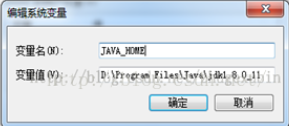
注意:classpath项的变量值前面是有一点的,Path的变量值一般加到原来值的前面,如果加到后面要用分号隔开。
4、验证安装成功与否:
“开始”->键入“cmd”;键入命令“java”,“javac”几个命令,出现画面,说明环境变量配置成功。
二、安装tomcat
1、下载apache-tomcat-8.0.15-windows-x86.zip,这是免安装版的,直接解压即可。如果是安装版的tomcat,双击运行一路next即可安装完毕,其中也可以配置一下安装路径,保持默认路径,端口也是默认8080。
比如,我们将tomcat解压缩后的目录为:F:\apache-tomcat-7.0.11-windows-x86\apache-tomcat-7.0.11(以下简称%TOMCAT_HOME%)
进入%TOMCAT_HOME%/bin,双击“startup.bat”启动tomcat,如果tomcat正常启动,我们访问“http://localhost:8080/”即可打开tomcat管理页面。
双击“shutdown.bat”,即可关闭tomcat。
管理账户配置:
进入%TOMCAT_HOME%/conf,编辑“tomcat-users.xml”,
因为是开发环境,所以这里我们配置一个超级用户admin ,使其能够管理tomcat,编辑后的内容如下:
Java代码
|
1
2
3
4
5
6
7
8
9
10
11
|
<?xml version='1.0' encoding='utf-8'?> <tomcat-users> <role rolename="manager-gui"/> <role rolename="admin-gui"/> <user username="admin" password="admin" roles="manager-gui,admin-gui"/> </tomcat-users> |
重新启动tomcat,之后就可以使用admin账户对tomcat进行管理了,这里只说明如何配置账户,关于如何使用界面管理tomcat暂不做叙述,具体参考tomcat帮助文档吧,主要原因是在开发环境下几乎用不到这个功能,而且我比较推荐手工配置。
2、验证安装:打开浏览器,键入http://localhost:8080/,如果出现一下页面即安装成功:
Localhost:8080 打不开可以修改端口号,重启tomcat

三、MyEclipse安装与配置
安装MyEclipse
MyEclipse 10.6
下载地址https://www.jb51.net/softs/451087.html
配置tomcat
首先我们打开Myeclipse,进入偏好设置window-perference:如下图所示:
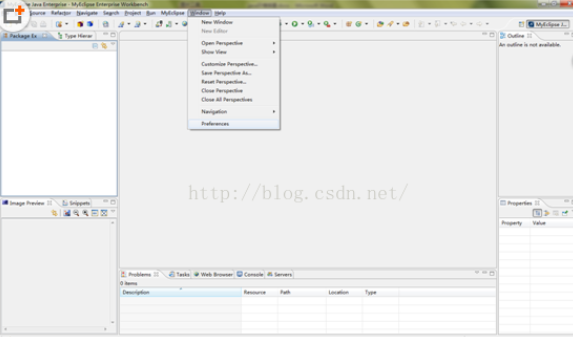
进入偏好设置(perference),在偏好设置的搜索栏那里输入tomcat查找tomcat.如下图所示:

我们可以看到搜索到的有四个tomcat项:
第一个是Myeclipse的自带tomcat,然后是自己下载使用的tomcat版本,有5.x,6.x,4.x,我们最常用的就是tomcat6.0,在这里我们以6.0作为说明:
在这里我们点击tomcat6.0进入,然后将自己安装目录添加进去。

使用免安装版本,比安装版好很多。

然后我们找到Myeclipse自带的tomcat项,将自带的tomcat设为禁用(disable)。如图所示:
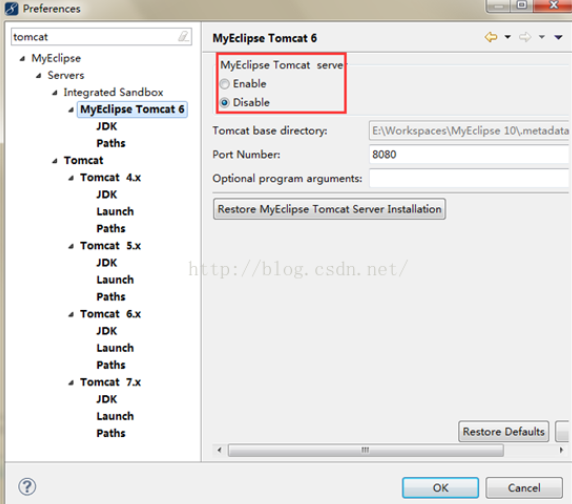
然后我们点击tomcat6.x,也就是我们自己添加的tomcat,我们将tomcat6.x的jdk设置为自己安装的jdk,为了统一。
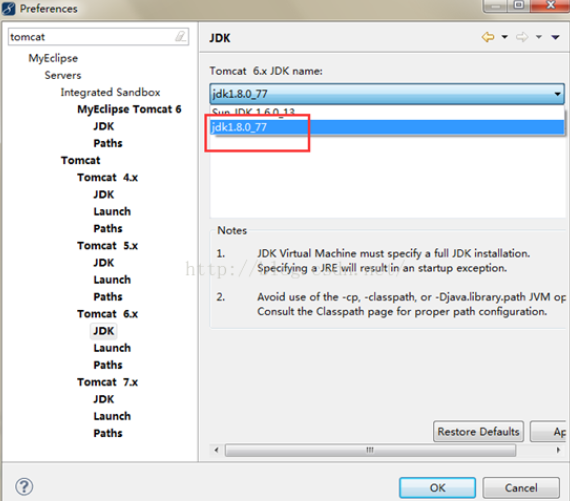
设置完这些之后,我们点击apply,然后点击ok就行了。
四、配置jre
1.打开myeclipse10.0,依次点击菜单栏中Window-->preferences,弹出preferences设置对话框。


2.在首选项界面选择Java --> Installed JREs,在这个界面你可以添加,编辑,删除jre。
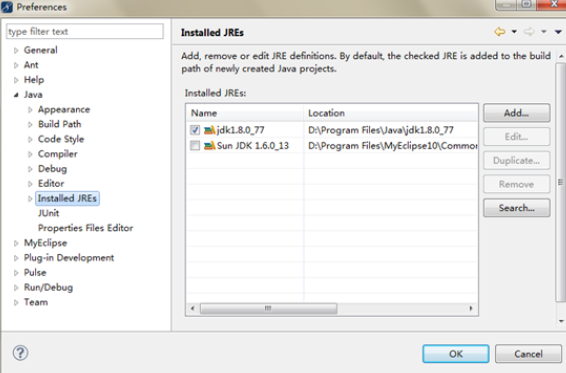
3. 在InstalledJREs界面,点击add,会出现JRE Type界面,来选择jre的类型。我选择standardVM。
然后点next。
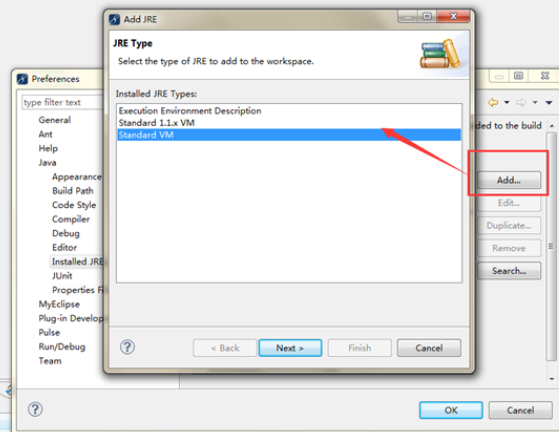
4.在新弹出的jre definition界面,点击上面的“Directory...”,在新弹出框中选择你安装Java jdk的位置。点击“确定”。
5.然后点击finish按钮,完成jre添加。
6.回到首选项中的Installed JREs界面,在新添加的jre之前√
然后点击“OK”完成设置。
JAVA环境搭建之MyEclipse10+jdk1.8+tomcat8环境搭建详解的更多相关文章
- Hadoop集群搭建安装过程(三)(图文详解---尽情点击!!!)
Hadoop集群搭建安装过程(三)(图文详解---尽情点击!!!) 一.JDK的安装 安装位置都在同一位置(/usr/tools/jdk1.8.0_73) jdk的安装在克隆三台机器的时候可以提前安装 ...
- java 日志体系(三)log4j从入门到详解
java 日志体系(三)log4j从入门到详解 一.Log4j 简介 在应用程序中添加日志记录总的来说基于三个目的: 监视代码中变量的变化情况,周期性的记录到文件中供其他应用进行统计分析工作: 跟踪代 ...
- 转:关于将Java编译过的.class文件打成jar可执行文件/JAR详解
原文链接:关于将Java编译过的.class文件打成jar可执行文件/JAR详解 如何把 java 程序编译成 .exe 文件.通常回答只有两种,一种是制作一个可执行的 JAR 文件包,然后就可以像. ...
- “全栈2019”Java多线程第二十四章:等待唤醒机制详解
难度 初级 学习时间 10分钟 适合人群 零基础 开发语言 Java 开发环境 JDK v11 IntelliJ IDEA v2018.3 文章原文链接 "全栈2019"Java多 ...
- “全栈2019”Java多线程第二十三章:活锁(Livelock)详解
难度 初级 学习时间 10分钟 适合人群 零基础 开发语言 Java 开发环境 JDK v11 IntelliJ IDEA v2018.3 文章原文链接 "全栈2019"Java多 ...
- “全栈2019”Java多线程第十六章:同步synchronized关键字详解
难度 初级 学习时间 10分钟 适合人群 零基础 开发语言 Java 开发环境 JDK v11 IntelliJ IDEA v2018.3 文章原文链接 "全栈2019"Java多 ...
- “全栈2019”Java多线程第十四章:线程与堆栈详解
难度 初级 学习时间 10分钟 适合人群 零基础 开发语言 Java 开发环境 JDK v11 IntelliJ IDEA v2018.3 文章原文链接 "全栈2019"Java多 ...
- “全栈2019”Java多线程第九章:判断线程是否存活isAlive()详解
难度 初级 学习时间 10分钟 适合人群 零基础 开发语言 Java 开发环境 JDK v11 IntelliJ IDEA v2018.3 文章原文链接 "全栈2019"Java多 ...
- “全栈2019”Java多线程第八章:放弃执行权yield()方法详解
难度 初级 学习时间 10分钟 适合人群 零基础 开发语言 Java 开发环境 JDK v11 IntelliJ IDEA v2018.3 文章原文链接 "全栈2019"Java多 ...
随机推荐
- 2022年官网下安装RedisDesktopManager最全版与官网查阅方法
目录 安装部署RedisDesktopManager 一.下载安装 1.浏览器输入网址:https://github.com/ ,输入搜索条件,找到如图,双击 2.滑动浏览器找到如图位置,双击 3.滑 ...
- 云平台将故障Pod流量下线通用思路与OpenShift操作实战
1 写在前边 自从公司项目前年上了 OpenShift 3.9 私有云平台,更新部署程序的确变得更加容易了.但是带来了很多复杂性,运维实施人员的学习曲线也陡然上升. 上云之前:在项目没上容器云的早期, ...
- sqlmap + DVWA 入门
sqlmap 入门 前言 项目地址: sqlmap: https://github.com/sqlmapproject/sqlmap DVWA: https://github.com/ethicalh ...
- 单链表上的一系列操作(基于c语言)
单链表的实现分为两种单链表(其实差别并不是很大):带头结点和不带头结点,分别对应下面图中的上下两种. 链表的每一个结点是由两个域组成:数据域和指针域,分别存放所含数据和下一个结点的地址(这都是很明白的 ...
- 获取bing首页的每日一图
从必应(bing)首页抓取他的每日一图 以前上学时,曾经用python写过一个每天抓取bing每日一图的小工具. 现在想用java来重构一下. 抓取图片的思路 首先获取网页源码 从网页源码中,我们可以 ...
- GET、POST请求
GET和POST的区别主要有以下几个方面: 1.URL可见性: GET:参数URL可见: POST:URL参数不可见: 2.数据传输 GET:通过拼接URL进行传递参数: POST:通过body体传输 ...
- 一图学Python
网上有这样一张图片,信息量很大,通常会被配上标题"一张图让你学会Python": 这张图流传甚广,但我没有找到明确的出处,图片上附带了 UliPad 的作者 Limodou 的信息 ...
- mysql主从异步复制过程
mysql是现在普遍使用的数据库,但是如果宕机了必然会造成数据丢失.为了保证mysql数据库的可靠性.就要会一些提高可靠性的技术. 主从复制原理如下. slave(从服务器) master(主服务器) ...
- Mysql之B+树索引实战
索引代价 空间上的代价 一个索引都对应一棵B+树,树中每一个节点都是一个数据页,一个页默认会占用16KB的存储空间,所以一个索引也是会占用磁盘空间的. 时间上的代价 索引是对数据的排序,那么当对表中的 ...
- python 常用内置函数简介
1.作用域相关内置函数globals()--获取全局变量的字典locals()--获取执行本方法所在命名空间内的局部变量的字典 2.和调用相关callable(o),o是参数,看这个变量是不是可调用. ...
